サムスンギャラクシータブでキッズモードを有効にする3 7.0
キッズモードは、サムスンがサムスンギャラクシーS5にロードしたかなりクールな機能です。 これは、子供がいる場合に、設定やデータに誤って影響を与えることなく、子供がデバイスを安全に使用できるようにするための優れた方法です。
キッズモードをオンにすると、Galaxy S5は、独自のカメラとギャラリーアプリケーション、および子供が使用できるその他のいくつかの楽しいアプリを備えた特別なキッズランチャーを起動します。 キッズモードでは、保護者はお子様がデバイスでアクセスできるものを完全に制御できます。 キッズモード中に子供がアクセスできるファイル/フォルダー/アプリのアクセス制限を設定するのは保護者です。
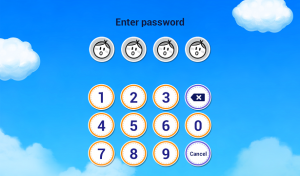
キッズモードは、ギャラクシーS5で最初に利用可能になりました。この機能は、後で他のほとんどのガジェットと同様に見えます。
あなたがギャラクシータブ3を持っているなら、あなたは公式にキッズモードを得ることはできませんが、私たちはあなたがそうすることができます "非公式"。 ギャラクシータブ3でKidsモードを利用するには、以下のガイドに従ってください。
あなたのデバイスを準備する:
- このガイドは、Samsung Galaxy Tab 3 7.0 SM-T210 / SM-T210R / SM-T211 / SM-T217Sにのみ適用されます。 それ以外のものには使用しないでください。
- Android 4.1.2 Jelly Beanファームウェアを実行しており、TouchWiz Launcherを持っている必要があります。
- バッテリーの寿命が80パーセントになるようにバッテリーを充電してください。
- デバイスでカスタムリカバリを行う必要があります。 お持ちでない場合は、ダウンロードしてインストールしてください。 CWMまたはTWRPのいずれかをお勧めします。
注:カスタムリカバリ、ROMをフラッシュし、電話をルート化するために必要な方法により、デバイスがブリックする可能性があります。 デバイスをルート化すると保証も無効になり、メーカーや保証プロバイダーからの無料のデバイスサービスの対象ではなくなります。 自分の責任で進めることを決定する前に、責任を持ってこれらを覚えておいてください。 事故が発生した場合、当社またはデバイスメーカーは決して責任を負わないものとします。
サムスンギャラクシータブでキッズモードをインストールする3 7.0:
- ダウンロード v.1.1.zipファイルをコンピュータに保存します。
- ダウンロードした.zipファイルをGalaxy Tab 3の内部ストレージにコピーします。
- デバイスをリカバリモードで起動します。 まず、デバイスの電源を切ってから、音量を上げたり、ホームや電源キーを押したりして、電源を入れ直してください。 しばらくの間、カスタムリカバリインターフェイスが表示されます。
- CWMまたはTWRPのリカバリでは、「SDカードからのインストール/選択郵便番号
- Kidz-Addon.v.1.1.zipファイルを見つけて選択します。 [はい]をスワイプして点滅します。」
- フラッシュされたら、キャッシュとdalvikキャッシュを回復から拭き取ってください。
- Galaxy Tab 3を再起動します。
- あなたは、あなたのアプリの引き出しでキッズモードを見つけることができるはずです。
- 子供のプロフィールを起動して作成します。

あなたのデバイスにキッズモードがありますか?
下記のコメント欄にあなたの経験を語ってください。
JR
[embedyt] https://www.youtube.com/watch?v=bsCsVYw754U[/embedyt]
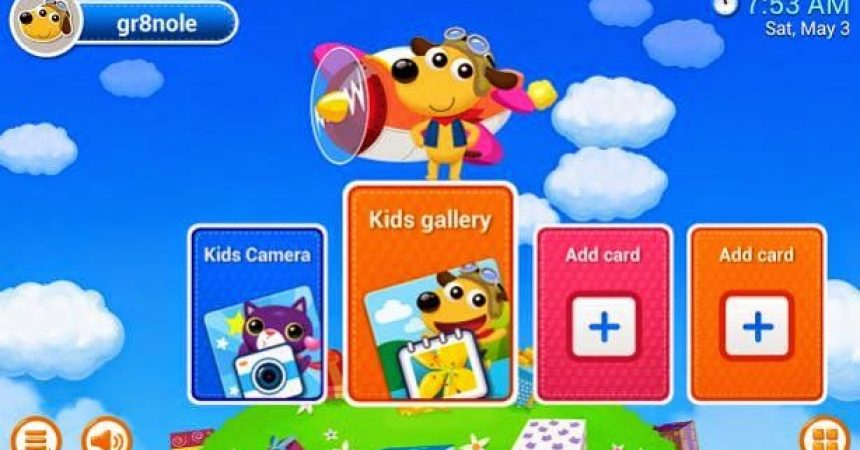






タブレットに4.4.2があれば動作しますか?
はい、慎重に上記の手順をステップガイドに従って実行する必要があります
Wie schalte ich diesen Modus auf dem Galaxy S 5 aus?
以前にインストールしたZipファイルをアンインストールし、携帯電話のキャッシュを削除して、携帯電話を再起動するだけです。